編輯:關於Android編程
按鍵盤的上下鍵矩形就會上下移動;
通過實例化Handler對象並重寫handkeMessage方法實現了一個消息接收器。然後再線程中通過sendMessage方法發送更新界面的消息,接收器收到更新界面的消息時便執行invalidate方法更新屏幕顯示。
package com.yarin.android.TestOnView;
import android.content.Context;
import android.graphics.Canvas;
import android.graphics.Color;
import android.graphics.Paint;
import android.view.View;
public class GameView extends View
{
int miCount = 0;
int y = 0;
public GameView(Context context)
{
super(context);
}
public void onDraw(Canvas canvas)
{
if (miCount < 100)
{
miCount++;
}
else
{
miCount = 0;
}
//繪圖
Paint mPaint = new Paint();
switch (miCount%4)
{
case 0:
mPaint.setColor(Color.BLUE);
break;
case 1:
mPaint.setColor(Color.GREEN);
break;
case 2:
mPaint.setColor(Color.RED);
break;
case 3:
mPaint.setColor(Color.YELLOW);
break;
default:
mPaint.setColor(Color.WHITE);
break;
}
//繪制矩形
canvas.drawRect((320-80)/2, y, (320-80)/2+80, y+40, mPaint);
}
}
package com.yarin.android.TestOnView;
import android.content.Context;
import android.graphics.Canvas;
import android.graphics.Color;
import android.graphics.Paint;
import android.view.View;
public class GameView extends View
{
int miCount = 0;
int y = 0;
public GameView(Context context)
{
super(context);
}
public void onDraw(Canvas canvas)
{
if (miCount < 100)
{
miCount++;
}
else
{
miCount = 0;
}
//繪圖
Paint mPaint = new Paint();
switch (miCount%4)
{
case 0:
mPaint.setColor(Color.BLUE);
break;
case 1:
mPaint.setColor(Color.GREEN);
break;
case 2:
mPaint.setColor(Color.RED);
break;
case 3:
mPaint.setColor(Color.YELLOW);
break;
default:
mPaint.setColor(Color.WHITE);
break;
}
//繪制矩形
canvas.drawRect((320-80)/2, y, (320-80)/2+80, y+40, mPaint);
}
}上面是用來繪制界面的,我們還需要一個類來控制應用的操作
package com.yarin.android.TestOnView;
import android.app.Activity;
import android.os.Bundle;
import android.os.Handler;
import android.os.Message;
import android.view.KeyEvent;
import android.view.MotionEvent;
public class ControlView extends Activity
{
private static final int REFRESH = 0x000001;
private GameView mGameView = null;
@Override
public void onCreate(Bundle savedInstanceState)
{
super.onCreate(savedInstanceState);
this.mGameView = new GameView(this);
// 設置顯示為我們自定義的View(GameView)
setContentView(mGameView);
// 開啟線程
new Thread(new GameThread()).start();
}
Handler myHandler = new Handler()
{
//接收到消息後處理
public void handleMessage(Message msg)
{
switch (msg.what)
{
case ControlView.REFRESH:
mGameView.invalidate();
break;
}
super.handleMessage(msg);
}
};
class GameThread implements Runnable
{
public void run()
{
while (!Thread.currentThread().isInterrupted())
{
Message message = new Message();
message.what = ControlView.REFRESH;
//發送消息
Activity01.this.myHandler.sendMessage(message);
try
{
Thread.sleep(100);
}
catch (InterruptedException e)
{
Thread.currentThread().interrupt();
}
}
}
}
//當然這些事件也可以寫在GameView中
//觸筆事件
public boolean onTouchEvent(MotionEvent event)
{
return true;
}
//按鍵按下事件
public boolean onKeyDown(int keyCode, KeyEvent event)
{
return true;
}
//按鍵彈起事件
public boolean onKeyUp(int keyCode, KeyEvent event)
{
switch (keyCode)
{
//上方向鍵
case KeyEvent.KEYCODE_DPAD_UP:
mGameView.y-=3;
break;
//下方向鍵
case KeyEvent.KEYCODE_DPAD_DOWN:
mGameView.y+=3;
break;
}
return false;
}
public boolean onKeyMultiple(int keyCode, int repeatCount, KeyEvent event)
{
return true;
}
}
package com.yarin.android.TestOnView;
import android.app.Activity;
import android.os.Bundle;
import android.os.Handler;
import android.os.Message;
import android.view.KeyEvent;
import android.view.MotionEvent;
public class ControlView extends Activity
{
private static final int REFRESH = 0x000001;
private GameView mGameView = null;
@Override
public void onCreate(Bundle savedInstanceState)
{
super.onCreate(savedInstanceState);
this.mGameView = new GameView(this);
// 設置顯示為我們自定義的View(GameView)
setContentView(mGameView);
// 開啟線程
new Thread(new GameThread()).start();
}
Handler myHandler = new Handler()
{
//接收到消息後處理
public void handleMessage(Message msg)
{
switch (msg.what)
{
case ControlView.REFRESH:
mGameView.invalidate();
break;
}
super.handleMessage(msg);
}
};
class GameThread implements Runnable
{
public void run()
{
while (!Thread.currentThread().isInterrupted())
{
Message message = new Message();
message.what = ControlView.REFRESH;
//發送消息
Activity01.this.myHandler.sendMessage(message);
try
{
Thread.sleep(100);
}
catch (InterruptedException e)
{
Thread.currentThread().interrupt();
}
}
}
}
//當然這些事件也可以寫在GameView中
//觸筆事件
public boolean onTouchEvent(MotionEvent event)
{
return true;
}
//按鍵按下事件
public boolean onKeyDown(int keyCode, KeyEvent event)
{
return true;
}
//按鍵彈起事件
public boolean onKeyUp(int keyCode, KeyEvent event)
{
switch (keyCode)
{
//上方向鍵
case KeyEvent.KEYCODE_DPAD_UP:
mGameView.y-=3;
break;
//下方向鍵
case KeyEvent.KEYCODE_DPAD_DOWN:
mGameView.y+=3;
break;
}
return false;
}
public boolean onKeyMultiple(int keyCode, int repeatCount, KeyEvent event)
{
return true;
}
}
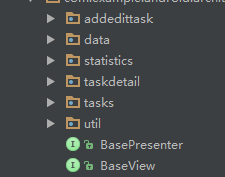 MVP(2)- 淺析如何高效的使用MVP
MVP(2)- 淺析如何高效的使用MVP
Android mvp 架構的自述中我簡單的介紹了mvp,以及怎麼寫mvp。我自己也將mvp運用到了項目中,其實mvp並沒有固定的寫法,正確的去理解架構的思想,都可以有自
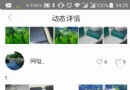 dialog dismiss時鍵盤不消失的問題淺析及解決辦法
dialog dismiss時鍵盤不消失的問題淺析及解決辦法
當setCanceledOnTouchOutside(true),點擊陰影處,dialog dismiss時鍵盤不消失的問題。如圖一開始覺得很簡單,監聽下onDimiss
 開發隨筆:自定義ListView、數據庫操作和Activity交互
開發隨筆:自定義ListView、數據庫操作和Activity交互
在項目中做了列表頁面和詳情頁面,用到了以下幾個知識點,在這裡和大家分享一下:1.數據庫模塊的完善:1.1升級數據庫,抽出版本字段;如果xxx.db 數據庫已經存在了,之後
 Android2個Activity之間傳遞對象
Android2個Activity之間傳遞對象
為了實現android activity之間的數據傳遞,主要利用意圖Intent 對象的方法來完成。 基本數據類型的傳遞是相當簡單了,主要通過如下方式完成如下: putE